win11电脑无法关机是怎么回事?win11不能正常关机解决方案
更新时间:2024-06-12 11:44:21作者:run
随着win11操作系统的推出,一些用户反馈了电脑无法正常关机的问题,让人感到困扰,对此win11电脑无法关机是怎么回事?。在本文中,我们将探讨win11不能正常关机解决方案,本文都将对您有所帮助。
具体方法如下:
1、我们使用鼠标右键点击开始菜单,在打开的菜单栏中选择“windows终端(管理员)”选项。
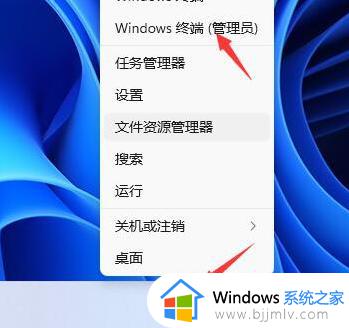
2、打开页面后,我们输入命令“powercfg /h on”按回车确定操作。

3、完成后我们进入到搜索的页面。在搜索框中输入“电源”并打开出现的最佳匹配项。
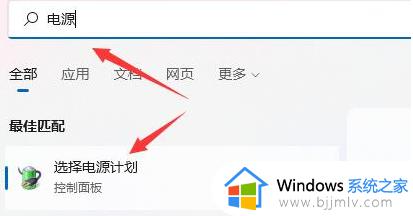
4、进入该页面,我们点击左上角的“选择电源按钮的功能”。
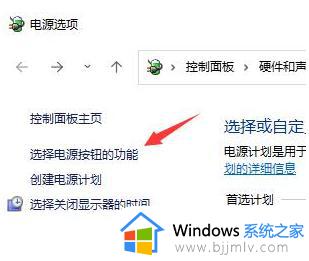
5、接着点击“更改当前不可以的设置”。
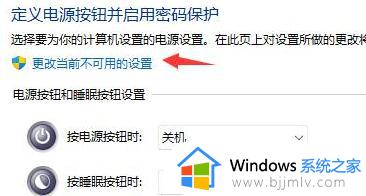
6、最后在该页面中我们取消关机设置当中的“启用快速启动”即可修复关机关不上的问题。
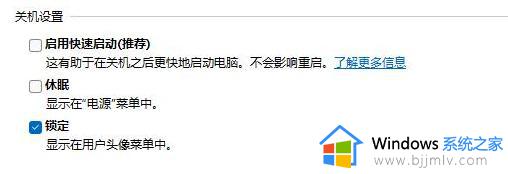
以上就是win11不能正常关机解决方案全部内容,如果有不了解的用户就可以按照小编的方法来进行操作了,相信是可以帮助到一些新用户的。
win11电脑无法关机是怎么回事?win11不能正常关机解决方案相关教程
- win11电脑无法正常关机的解决方法 win11无法正常关机怎么办
- win11电脑无法正常关机怎么办 win11关机关不掉解决方法
- win11关不了机是怎么回事?win11关机没反应解决方法
- 电脑win11正常开机无法重启如何处理 电脑win11正常开机重启不了怎么回事
- 电脑关机慢怎么回事win11 win11电脑关机速度慢如何解决
- win11电脑无法关机一直重启怎么回事 win11关机后立马自动开机如何解决
- win11不更新不让关机怎么办 win11无法关机必须更新解决方法
- 电脑关机时间长是怎么回事win11 win11电脑关机时间特别长如何解决
- win11经常自动关机怎么办?win11总是自动关机如何解决
- win11无法关机一直重启怎么办 win11无法正常关机一直重启修复方法
- win11恢复出厂设置的教程 怎么把电脑恢复出厂设置win11
- win11控制面板打开方法 win11控制面板在哪里打开
- win11开机无法登录到你的账户怎么办 win11开机无法登录账号修复方案
- win11开机怎么跳过联网设置 如何跳过win11开机联网步骤
- 怎么把win11右键改成win10 win11右键菜单改回win10的步骤
- 怎么把win11任务栏变透明 win11系统底部任务栏透明设置方法
win11系统教程推荐
- 1 怎么把win11任务栏变透明 win11系统底部任务栏透明设置方法
- 2 win11开机时间不准怎么办 win11开机时间总是不对如何解决
- 3 windows 11如何关机 win11关机教程
- 4 win11更换字体样式设置方法 win11怎么更改字体样式
- 5 win11服务器管理器怎么打开 win11如何打开服务器管理器
- 6 0x00000040共享打印机win11怎么办 win11共享打印机错误0x00000040如何处理
- 7 win11桌面假死鼠标能动怎么办 win11桌面假死无响应鼠标能动怎么解决
- 8 win11录屏按钮是灰色的怎么办 win11录屏功能开始录制灰色解决方法
- 9 华硕电脑怎么分盘win11 win11华硕电脑分盘教程
- 10 win11开机任务栏卡死怎么办 win11开机任务栏卡住处理方法
win11系统推荐
- 1 番茄花园ghost win11 64位标准专业版下载v2024.07
- 2 深度技术ghost win11 64位中文免激活版下载v2024.06
- 3 深度技术ghost win11 64位稳定专业版下载v2024.06
- 4 番茄花园ghost win11 64位正式免激活版下载v2024.05
- 5 技术员联盟ghost win11 64位中文正式版下载v2024.05
- 6 系统之家ghost win11 64位最新家庭版下载v2024.04
- 7 ghost windows11 64位专业版原版下载v2024.04
- 8 惠普笔记本电脑ghost win11 64位专业永久激活版下载v2024.04
- 9 技术员联盟ghost win11 64位官方纯净版下载v2024.03
- 10 萝卜家园ghost win11 64位官方正式版下载v2024.03